win7怎么更改默认c盘到d盘 如何在win7电脑上更改默认储存位置
更新时间:2023-09-11 17:25:20作者:xiaoliu
win7怎么更改默认c盘到d盘,在使用Windows 7电脑时,我们经常遇到的一个问题就是默认储存位置设置为C盘而导致空间不足的情况,很多人可能并不清楚如何将默认储存位置更改为D盘,以释放C盘的空间。幸运的是Windows 7提供了一种简单的方法来更改默认储存位置。在本文中我们将介绍如何在Windows 7电脑上更改默认储存位置,以帮助您有效地管理您的硬盘空间。
方法如下:
1.新建文件夹
在D盘新建一空白文件夹,命名为桌面。
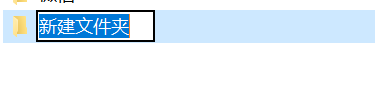
2.进入C盘
进入C盘→用户→(计算机名)就可以看到一个文件夹,名称是桌面。

3.点击属性
在桌面文件夹上右键属性,位置。然后在下面默认位置改成D:桌面。

4.点击移动
点击移动,等系统把以前桌面的文件都转移到D盘完成后即可。这时在桌面的文件上右键,查看属性就会发现。桌面的文件现在都己经保存在D盘了。
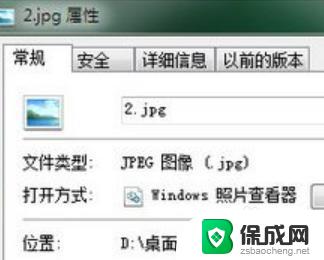
以上就是如何将默认的C盘更改为D盘的全部内容,如果你遇到这种情况,你可以按照这个操作步骤来解决问题,非常简单和快速,一步到位。
win7怎么更改默认c盘到d盘 如何在win7电脑上更改默认储存位置相关教程
-
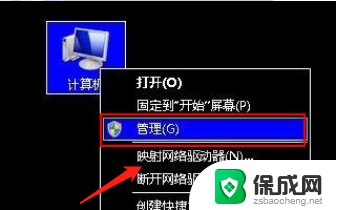 怎么将c盘和d盘合在一起 win7下如何将C盘和D盘合并
怎么将c盘和d盘合在一起 win7下如何将C盘和D盘合并2024-02-06
-
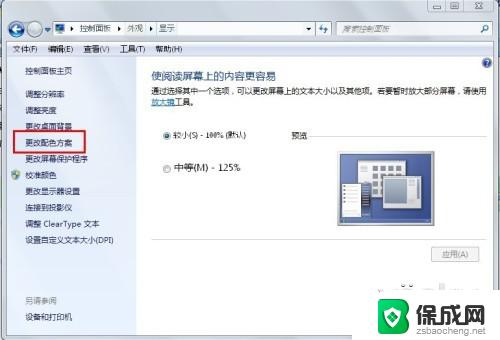 win7默认字体修改 Win7系统如何设置字体样式
win7默认字体修改 Win7系统如何设置字体样式2024-05-19
-
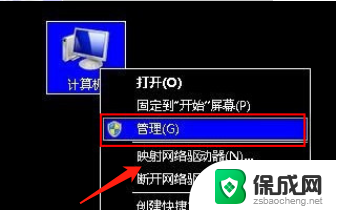 如何将d盘和c盘合并 win7怎么合并C盘和D盘
如何将d盘和c盘合并 win7怎么合并C盘和D盘2024-04-08
-
 怎样把c盘和d盘合并 win7下如何合并C盘和D盘
怎样把c盘和d盘合并 win7下如何合并C盘和D盘2023-10-09
-
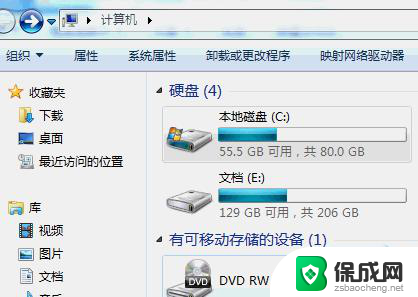 windows7桌面路径 Win7如何更改桌面文件夹路径到D盘
windows7桌面路径 Win7如何更改桌面文件夹路径到D盘2024-04-04
-
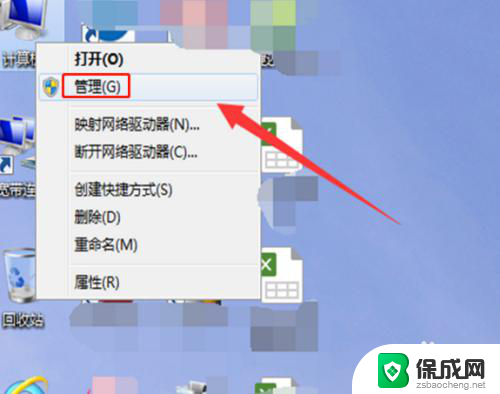 win7怎么分盘给c盘 如何从D盘分配空间给C盘
win7怎么分盘给c盘 如何从D盘分配空间给C盘2024-06-07
- win7系统储存在哪里 Win7存储设置在哪个位置
- win7压缩卷怎么分配给c盘 如何从D盘给C盘分配空间
- windows7存储设置在哪里找 Win7存储设置的位置在哪里
- win7桌面转移到d盘 Windows7如何将桌面文件夹移动到D盘
- win7家庭版64位激活密钥 win7家庭版激活码序列号分享
- win7共享文件夹无访问权限 win7共享文件没有权限打开怎么办
- win7 虚拟鼠标 Windows7如何用键盘进行鼠标控制
- win7电脑启动不了反复启动进不了系统 Win7系统无法正常启动解决方法
- win7没声音怎么回事 win7没有声音播放的解决方法
- win7黄色感叹号上不了网 win7无法上网黄色感叹号
win7系统教程推荐
- 1 win7家庭版64位激活密钥 win7家庭版激活码序列号分享
- 2 windows7解除开机密码 win7系统取消电脑开机密码步骤
- 3 windowsxp打印机 win7连接winxp共享打印机教程
- 4 win 7系统怎么格式化c盘 win7系统c盘格式化注意事项
- 5 win7电脑忘记了密码怎么办 win7开机密码忘记了怎么破解
- 6 window回收站清空了怎么恢复 Win7回收站清空恢复方法
- 7 win7连接不到网络 win7网络连接显示不可用怎么修复
- 8 w7怎么连接蓝牙 win7电脑如何连接蓝牙耳机
- 9 电脑锁屏密码忘了怎么解开win7 win7电脑开机密码忘记怎么办
- 10 win7卸载ie11没有成功卸载全部更新 IE11无法成功卸载全部更新怎么办